
Někteří uživatelé iPhonu si mohou všimnout, že pokus o přetažení vyzváněcího tónu nebo textového tónu do zařízení přes iTunes, aplikaci Hudba nebo Finder selže. Připojíte iPhone (nebo iPad) k počítači Mac nebo Windows PC, otevřete iTunes, Music nebo Finder, vyberete zařízení podle potřeby, ale když se pokusíte ručně přetáhnout vyzvánění do iTunes a zkopírovat jej do iPhone, nic se nestane. .
Pokud narazíte na tento frustrující problém, neznepokojujte se, protože existuje způsob, jak snadno zkopírovat vyzváněcí tóny do iPhone pomocí iTunes, Music nebo Finder, ale nezahrnuje to přetažení.
Jak zkopírovat vyzváněcí tón do iPhone pomocí iTunes / Hudba / Finder
Základ toho je docela jednoduchý; místo toho, abyste se spoléhali na přetažení a zkopírování vyzváněcího tónu do iTunes, hudby (nebo Finderu*), použijte kopírování a vložení. Zde používáme Mac, ale stejný koncept platí pro iTunes ve Windows.
- Připojte iPhone k počítači jako obvykle pomocí USB a spusťte iTunes, Music nebo Finder, podle potřeby vyberte iPhone
- Vyhledejte a vyberte soubor vyzváněcího tónu v systému souborů (Mac nebo Windows), měl by mít příponu souboru .m4r, poté zvolte možnost „Kopírovat“ (buď pomocí Command+C, kliknutím pravým tlačítkem nebo přechodem na v nabídce Úpravy a výběrem možnosti Kopírovat)
- Nyní se vraťte do iTunes, Music nebo Finder a v části „Na mém zařízení“ vyberte „Tóny“
- Nyní použijte „Vložit“ přímo do sekce Tóny stisknutím Command+V, kliknutím pravým tlačítkem nebo z nabídky Úpravy a výběrem možnosti Vložit)
- Vyzváněcí tón by se měl objevit v části Tóny
- Vyberte „Použít“ a váš vyzváněcí tón se nyní synchronizuje a zkopíruje do iPhonu podle očekávání.
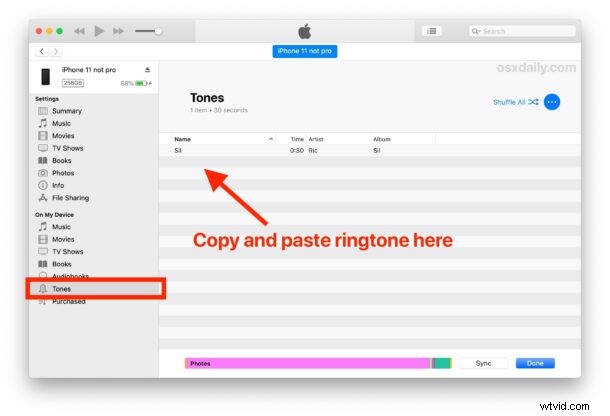
Jak již bylo zmíněno dříve, používáme Mac, ale pokud používáte Windows, jednoduše byste v Průzkumníkovi Windows našli soubor vyzváněcího tónu .m4r a místo Command+C a Command+ použili Control+C a Control+V. V jako na Macu.
Vyzváněcí tón se synchronizuje a budete jej moci používat jako obvykle na iPhonu. Můžete jej použít jako obecný vyzváněcí tón, přiřadit vyzváněcí tón konkrétnímu kontaktu nebo osobě, použít jej jako textový tón nebo cokoli jiného, co s ním chcete dělat.
Není zcela jasné, proč nebo kdy přetažení přestalo fungovat s kopírováním vyzváněcích tónů do iPhone, může to být něco specifického pro nejnovější verze iTunes, Music a Finder, nebo to může být dokonce chyba. Bez ohledu na to se jedná o řešení a skutečně funguje dobře, když se vyzváněcí tóny přenesou do vašeho zařízení.
Mějte na paměti, že je to jen jeden z mnoha způsobů, jak získat vyzváněcí tóny na iPhone. Můžete si je koupit v iTunes Store, můžete nastavit skladby jako vyzváněcí tóny pomocí GarageBand na iPhone nebo si dokonce vytvořit vlastní vyzvánění přímo na iPhone pomocí GarageBand.
A co kopírování vyzváněcích tónů do iPhone z Mac s Monterey, Big Sur nebo Catalina?
* U počítačů Mac se systémem MacOS Monterey, Big Sur nebo Catalina zvládá Finder správu iPhonu a také synchronizaci a kopírování vyzváněcích tónů a podobně. Ke kopírování vyzváněcích tónů do iPhonu můžete také použít aplikaci Hudba v nejnovějších verzích macOS. Zdá se, že někteří uživatelé mají problémy s metodou kopírování a vkládání v aplikaci Music and Finder, ale metoda drag and drop tam naštěstí stále funguje.
U těchto počítačů Mac stačí připojit iPhone k počítači Mac, poté jej vybrat v aplikaci Finder nebo Music a poté přetažením souboru m4r do okna Sync zkopírujete vyzváněcí tón.
Přesně tak se chovaly iTunes, ale tento konkrétní článek se opět zaměřuje na kopírování vyzváněcích tónů pomocí iTunes pro zařízení, která stále používají iTunes.
Podařilo se vám zkopírovat a přenést soubor vyzváněcího tónu m4r do vašeho iPhone pomocí této metody kopírování a vkládání? Našli jste jiné řešení? Podělte se s námi o své zkušenosti v komentářích níže!
